怎么把桌面壁纸设置成适配屏幕_如何调整桌面图片大小适合屏幕
发布时间:2024-02-27
来源:绿色资源网
在日常使用电脑时,我们经常会调整桌面壁纸以使其适配屏幕,而如何调整桌面图片的大小来确保其在屏幕上显示完整也是一项常见需求。通过简单的设置和调整,我们可以轻松地让桌面壁纸和图片与屏幕尺寸完美匹配,提升电脑使用体验。接下来我们将介绍如何进行这些操作,让您的桌面更加个性化和美观。
具体步骤:
1.调整壁纸适合屏幕的步骤:
1,更换了一张新的桌面图片后。发现图像与屏幕不适合,往右偏了很多,怎样把它调整过来。

2,调整方法:在桌面空白处,用鼠标的右键点击,弹出右键菜单,选择“属性”这一项。
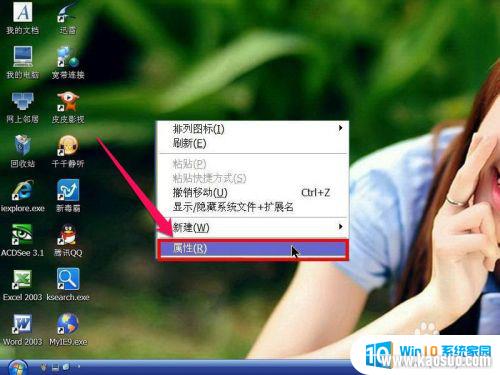
3,在显示属性窗口中。选择“桌面”这个选项卡,在“位置”的下拉菜单下,原先设置的是“平铺”。

4,先试一试,采用一下“拉伸”项,看看效果怎么样,发现图像有一点变形,不太适合。
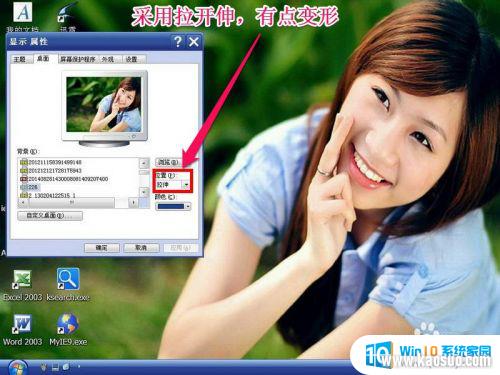
5,再采用“居中”这一项试一试,图像没有变形,人像也显示出来了。
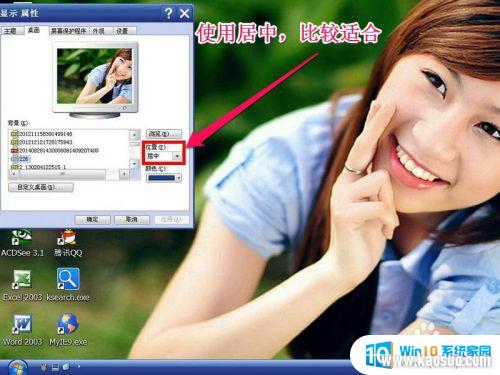
6,调好后,按“确定”,回到桌面,看一看整个桌面,比较符合要求。
??????????? 提示:有的图片像素比例与电脑屏幕比例不相符,如果相差巨大时。必须先对图片进行一定的剪裁,然后再设为壁纸,再进行调整。

以上就是如何将桌面壁纸设置为适配屏幕的全部内容,如果有任何疑问,用户可以按照小编的方法进行操作,希望这能对大家有所帮助。
分类列表
换一批
手游推荐
手游排行榜
推荐文章
- 1wps怎么添加仿宋_gb2312字体_WPS怎么设置仿宋字体
- 2电脑登陆微信闪退怎么回事_电脑微信登陆老是闪退的解决方法
- 3ppt每张幻灯片自动放映10秒_如何将幻灯片的自动放映时间设置为10秒
- 4电脑只有插电才能开机是什么情况_笔记本电脑无法开机插电源怎么解决
- 5ps4怎么同时连两个手柄_第二个手柄添加教程PS4
- 6台式机开机键怎么插线_主板上的开机键接口怎样连接台式电脑开机键线
- 7光盘怎么删除文件_光盘里的文件如何删除
- 8笔记本开机no bootable_笔记本开机出现no bootable device怎么办
- 9steam怎么一开机就自动登录_Steam如何设置开机启动
- 10光猫自带wifi无法上网_光猫一切正常但无法上网的解决方法

















